磁盘簇大小的设置
硬盘簇大小如何设置比较合适?

也许可以通过一些工具实现簇的修改并要满足大分区,但是那样肯定会带来问题。
是不是在容量所能支持的范围内,簇越小越合适?像你文本文件(小文件)比较多的话,这个提法是对的,但如果都是大文件的话就无所谓了。
PS:你这个问题很好,相信问完、回答完或后面来看完的人都能学到知识。:)
如果要获得大文件存储,选择NTFS才是明智的。
另外设置簇的大小设置多大?个人觉得可以归结为存储效率及运行效率来讨论,簇设置越小,存储效率越高,但产生磁盘碎片也越多。簇设置越大,存储效率越低,但产生的碎片少。
结论:
1、需要存储4GB以上的大文件,选用NTFS;
2、需要使用只支持读取FAT的如DOS,使用FAT32;
硬盘簇的大小设为多少才合适
在NTFS文件系统中如何设置簇的大小
默认的情况下,在格式化的时侯如果没有指定簇的大小,那么系统会根据分区
的大小选择默认的簇值。其实在NTFS文件系统中格式化的时候,可以在“Format”命
令后面添加“/a:UnitSize”参数来指定簇的大小,UnitSize表示簇大小的值,NTFS支持
3、想存储效率高,小文件较多(如文本文件),降低簇大小,但需要经常整理碎片;
4、存储块头大的媒体文件,增加簇大小可减少碎片。
不知道你觉得这个回答如何?
补充:这里有个表你看看
分区大小 FAT16簇大小 FAT32簇大小
16MB-32MB 2KB 不支持
使用压缩功能对簇大小的要求
在Windows 2000/XP系统中,为了使用压缩功能来节省磁盘空间,必须遵循两个
条件:一、磁盘分区必须是NTFS 文件系统;二、分区中簇的大小不得超过4KB(默认簇的大小,即4996字节)。
TF卡如何格式化分配单元大小影响性能

关于内存卡格式化的时候,选择分配单元大小的问题分配单元,旧称簇。
就是操作系统为每一个单元地址划分的空间大小. 就比如说一栋楼,将它划分为若干个房间,每个房间的大小一样,同时给每个房间一个房间号.这时,每个房间的大小,就是分配单元.在建立分区时,会出现分配单元大小的选项。
每个分配单元只能存放一个文件。
文件就是按照这个分配单元的大小被分成若干块存储在磁盘上的。
比如一个512字节大的文件,当分配单元为512字节时,它占用512字节的存储空间;一个513字节大的文件,当分配单元为512字节时,它占用1024字节的存储空间,但当分配单元为4096时,它就会占用4096字节的存储空间。
一般来说,分配单元越小越节约空间,分配单元越大越节约读取时间,但浪费空间。
这样看起来好象分配单元小一些更能节约空间,其实不然。
一个文件被分成的块数越多,特别是这些存储单元分散时,刚读取数据时会浪费一些时间,可以想象一下,磁头在盘片为了一点一滴的数据艰难移动时,时间就这么被浪费掉了。
我呢现在分配16K 实际体验速度大大的提升了以前拖数据包的时候100KB/秒-200KB/秒现在4M/秒-5M/秒之间用超级兔子评测内存卡现在写入速度6.2M/秒读取速度153M/秒这可是我折腾一晚上的结果。
多少给点分哈格式化磁盘分配单元大小设多少问题补充:格式化磁盘分配单元大小应该用多大啊?,之前没有注意,格式化硬盘的时候就是默认选项快速格式化了,后来听说Win dows7系统要求的硬盘格式化比较严格,但是不知道分配单元大小应该设置多少。
一般来说,分配单元越小越节约空间,分配单元越大越节约时间。
解释一下:文件就是按照这个分配单元的大小被分成若干块存储在磁盘上的。
比如一个513字节大的文件,当分配单元为512时,它占用1024字节的存储空间,而分配单元为4096时,它就会占用4096字节的存储空间,这样看起来好象分配单元小一些更能节约空间,其实不然,一个文件被分成的块数越多,特别是这些存储单元分散时,刚读取数据时会浪费一些时间,可以想象一下,磁头在盘片为了一点一滴的数据艰难移动时,时间就这么被浪费掉了。
[Word]文件属性里的文件大小和占用空间容量为何不同?
![[Word]文件属性里的文件大小和占用空间容量为何不同?](https://img.taocdn.com/s3/m/f3589e2430126edb6f1aff00bed5b9f3f90f7236.png)
文件属性里的文件大小和占用空间容量为何不同?1.“文件大小”与“所占空间”的差别为了便于大家理解,我们先来看两个例子:例1:找到D盘上的Ersave2.dat文件,用鼠标右键单击该文件,选择“属性”,即可打开对话框,我们可以看到,Ersave2.dat的实际大小为655,628 Byte(字节),但它所占用的空间却为688,128 Byte,两者整整相差了32KB。
例2:同样是该文件,如果将它复制到A盘,你会发现该文件实际大小和所占空间基本一致,同为640KB,但字节数稍有差别。
再将它复制到C盘,查看其属性后,你会惊奇地发现它的大小和所占空间的差别又不相同了!显然,在这三种情况中,文件的实际大小没有变化,但在不同的磁盘上它所占的空间却都有变化。
事实上,只要我们理解了文件在磁盘上的存储机制后,就不难理解上述的三种情况了。
文件的大小其实就是文件内容实际具有的字节数,它以Byte为衡量单位,只要文件内容和格式不发生变化,文件大小就不会发生变化。
但文件在磁盘上的所占空间却不是以Byte为衡量单位的,它最小的计量单位是“簇(Cluster)”。
小知识:什么是簇?文件系统是操作系统与驱动器之间的接口,当操作系统请求从硬盘里读取一个文件时,会请求相应的文件系统(FAT 16/32/NTFS)打开文件。
扇区是磁盘最小的物理存储单元,但由于操作系统无法对数目众多的扇区进行寻址,所以操作系统就将相邻的扇区组合在一起,形成一个簇,然后再对簇进行管理。
每个簇可以包括2、4、8、16、32或64个扇区。
显然,簇是操作系统所使用的逻辑概念,而非磁盘的物理特性。
为了更好地管理磁盘空间和更高效地从硬盘读取数据,操作系统规定一个簇中只能放置一个文件的内容,因此文件所占用的空间,只能是簇的整数倍;而如果文件实际大小小于一簇,它也要占一簇的空间。
所以,一般情况下文件所占空间要略大于文件的实际大小,只有在少数情况下,即文件的实际大小恰好是簇的整数倍时,文件的实际大小才会与所占空间完全一致。
戴尔各种阵列卡完全配置手册

RAID术语汇编Array:阵列磁盘阵列模式是把几个磁盘的存储空间整合起来,形成一个大的单一连续的存储空间。
NetRAID控制器利用它的SCSI通道可以把多个磁盘组合成一个磁盘阵列。
简单的说,阵列就是由多个磁盘组成,并行工作的磁盘系统。
需要注意的是作为热备用的磁盘是不能添加到阵列中的。
Array Spanning:阵列跨越阵列跨越是把2个,3个或4个磁盘阵列中的存储空间进行再次整合,形成一个具有单一连续存储空间的逻辑驱动器的过程。
NetRAID控制器可以跨越连续的几个阵列,但每个阵列必需由相同数量的磁盘组成,并且这几个阵列必需具有相同的RAID级别。
就是说,跨越阵列是对已经形成了的几个阵列进行再一次的组合,RAID 1,RAID 3和RAID 5跨越阵列后分别形成了RAID 10,RAID 30和RAID 50。
Cache Policy:高速缓存策略NetRAID控制器具有两种高速缓存策略,分别为Cached I/O(缓存I/O)和Direct I/O(直接I/O)。
缓存I/O总是采用读取和写入策略,读取的时候常常是随意的进行缓存。
直接I/O在读取新的数据时总是采用直接从磁盘读出的方法,如果一个数据单元被反复地读取,那么将选择一种适中的读取策略,并且读取的数据将被缓存起来。
只有当读取的数据重复地被访问时,数据才会进入缓存,而在完全随机读取状态下,是不会有数据进入缓存的。
Capacity Expansion:容量扩展在微软的Windows NT,2000或Novell公司的NetWare 4.2,5操作系统下,可以在线增加目前卷的容量。
在Windows 2000或NetWare 5系统下,准备在线扩容时,要禁用虚拟容量选项。
而在Windows NT或NetWare 4.2系统下,要使虚拟容量选项可用才能进行在线扩容。
在NetRAID控制器的快速配置工具中,设置虚拟容量选项为可用时,控制器将建立虚拟磁盘空间,然后卷能通过重构把增加的物理磁盘扩展到虚拟空间中去。
簇和块的区别

簇和块的区别我们知道数据块是SAN中传输的单位,盘阵也是以块大小来进行读写的,有几个关于块的问题向大家请教:1、在文件系统一级有簇的概念,簇是由多个扇区组成的,任何磁盘的扇区大小应该都是512个字节,簇的大小根据文件系统的不同而异,可以是1KB、2KB、4KB。
等,那么使用集中存储是否还有簇的概念?还是簇就是块呢?文件系统中的分区表是把文件和其对应的簇对应起来,那又是谁来将簇再转换成块的读写呢。
是卷管理吗?2、盘阵控制器对后端磁盘的读写是以什么为单位呢?是块还是柱面的大小?大小可以改变吗?3、从主机到阵列主机端口-〉缓存->磁盘都是以块为单位进行读写吗?大小保持不变吗?4、据EMC的工程师说DMX2000中块的大小是不变的,就是磁盘的柱面大小,感觉盘阵的块大小应该可以根据业务的种类而有不同设置?请教各位DX了someone:fs将块对应成簇fs之下全是块,vm也是将块对应成块而已。
存储上也是块,控制器也是处理块做raid的时候可能有segment什么的,striple什么的。
都是块的再集合,再分配。
sansky:块(block)是创建一个RAID时设置的,RAID控制器每次读写数据时的最小单位。
簇是创建文件系统时设置的,每次读写数据时的最小单位。
块是存储设备上与RAID组相关的概念,而簇是主机上与文件系统相关的概念。
两者完全不同。
LUN Mapping和ZONE在多业务系统中,存储上的LUN Mapping或LUN Masking要与FC SWITCH上的ZONE功能配合起来使用,目的是使用不同的主机只能访问到不同的卷。
LUN Mapping和LUN Masking是存储设备自身具有的功能,也需要在存储设备的管理设置软件或设置工具中来完成。
LUN MaskingLUN masking是指LUN与主机HBA卡的WWN地址绑定,与主机HBA卡建立一对一或多对一的连接和访问关系。
无论主机跳线到同一个FABRIC(无zone设置)的哪一个端口上,主机都能识别到相同的LUN。
固态硬盘4k对齐,该选2048还是4096?

固态硬盘4k对齐,该选2048还是4096?其实使用512簇、1024簇、2048簇会使得SSD的成绩下降,只是因为SSD使用的是全新的硬盘文件系统,所以按照老旧的文件系统运行,会降低效率。
这种说法是很有道理的。
不过对于win7及其以上操作体系统的用户而言,其实用不着为512簇、1024簇、2048簇这些问题纠结,因为现在的硬盘分区软件,在新建分区时,默认都是4096簇,除非你专门手动更改簇的大小。
其实,不是簇大小对SSD的性能影响,而是扇区数大小对SSD的影响,这个在SSD实际使用中更加常见。
因为之前在网上看到不少说法,有人说“4K(8)扇区对齐”才能正真发挥出SSD的性能。
有人说微软推荐的是4096扇区对齐。
有人说如果使用的是win7,8之类的操作系统,用2048扇区对齐就可以了。
还有人说64位操作系统应当用4096扇区对齐,32位操作系统才用2048扇区对齐。
下面我们来看看说法吧。
喜欢记得关注快启动头条号询问小编分区对齐明细哦。
有专家特别做了实际测评,从上图表的对比不难发现,在使用win7 64操作系统时,SSD使用2048扇区对齐,它的性能表现是最好的。
最后给大家做一些科普:什么是簇?最开始从WIN98一直到WIN XP,都是机械硬盘的天下,容量有限。
而且绝大多数机械硬盘默认扇区都是512K大小。
分区的时候有一个东西叫做物理存储单元,俗称簇。
分区的时候可以指定这个大小。
这个簇不是硬盘的物理结构,而是使用方法。
这个簇很有意思,一个簇只能容纳一个文件,但是一个簇可以包含多个扇区,当时流行小簇,因为小簇不“浪费”磁盘。
打个比方,比如我的簇是10K,文件是25K,我需要保存这个文件需要占用3个簇;那如果簇是5K,那么我想保存该数据,需要使用5个磁盘扇区单元。
显得磁盘利用率更高。
那这么看来,是不是簇越小越好呢?不是!因为一个簇是一个磁盘最小的管理存储单元,如果一个文件读了4个单元和400个单元,你觉得哪个更快呢? 而且目前大容量硬盘已经不在乎那几K了,簇这个东西没必要太小。
关于磁盘的几个名词(扇区.柱面.簇)

天津 尹松
1992-11-06
下面以我们常使用的双面双密360K、双面高密1.2M软盘及AT机10M、20M硬盘为例加以说明。磁道:磁道是圆形磁盘表面上记录数据的一个个同心圆。双面双密的360K软盘每面为40道,即40个同心圆。1.2M软盘每面为80道。
■簇:簇是分配存储空间的最小单位,是磁盘上的连续扇区,文件是以簇为单位存储的,簇可以由一个或一个以上的连续扇区组成,每簇的扇区数由每一种磁盘格式的固定特性决定。360K软盘每簇为2扇区,其数据簇数为354;1.2M软盘每簇为1扇区,数据簇数为23称为扇区。360K软盘每道9扇区,一张盘的总扇区数为720;1.2M软盘每道15扇区,该盘的总扇区数为2400。AT机10M、20M硬盘每道17扇区。通常情况下,每扇区可存储512字节的数据。
■柱面:是硬盘上两上或多个盘片的磁盘组合形成。柱面用于描述硬盘空间。AT机10M硬盘共306个柱面,20M硬盘共615个柱面。
2t硬盘分区方案
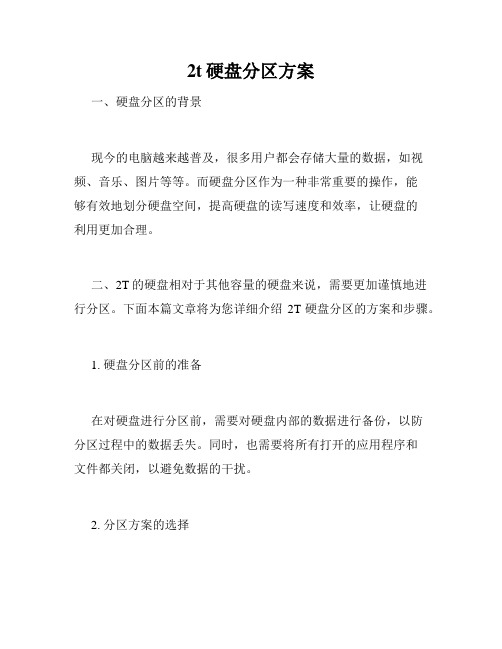
2t硬盘分区方案一、硬盘分区的背景现今的电脑越来越普及,很多用户都会存储大量的数据,如视频、音乐、图片等等。
而硬盘分区作为一种非常重要的操作,能够有效地划分硬盘空间,提高硬盘的读写速度和效率,让硬盘的利用更加合理。
二、2T的硬盘相对于其他容量的硬盘来说,需要更加谨慎地进行分区。
下面本篇文章将为您详细介绍2T硬盘分区的方案和步骤。
1. 硬盘分区前的准备在对硬盘进行分区前,需要对硬盘内部的数据进行备份,以防分区过程中的数据丢失。
同时,也需要将所有打开的应用程序和文件都关闭,以避免数据的干扰。
2. 分区方案的选择2T硬盘的分区方案,可根据实际需求和使用场景的不同,进行不同的分区方案选择。
(1) 分区方案一:分成两个1T的分区将2T的硬盘分成两个1T的分区,以两个分区分别存放不同类型的数据。
例如:将一个分区用于存储操作系统、应用软件、游戏等常用数据;而另一个分区则用于存储电影、音乐、文档等大量数据。
(2) 分区方案二:分成四个500GB的分区将2T的硬盘分成四个500GB的分区,并将每个分区分别用于存储不同类型的数据。
例如:将一个分区用于存储操作系统、应用软件、重要数据等;第二个分区用于存储游戏等大型文件;第三个分区用于存储音乐、电影等多媒体类型的文件;第四个分区则用于存储照片、文档及其他小文件等。
(3) 分区方案三:分成一个300GB的分区和一个1.7T的分区将2T的硬盘分成一个300GB的系统分区和一个1.7T的数据分区。
系统分区最好用于存放系统文件以及软件。
而1.7T的数据分区则用于存储大量的多媒体文件、游戏、文档等。
以上三种分区方案,根据不同的需求和用户的使用场景,能够满足不同的使用目的。
3. 具体的操作步骤具体的操作步骤包括以下几个步骤:(1) 打开计算机管理器(2) 点击磁盘管理(3) 右键点击硬盘(4) 选择“压缩卷”或“新建简单卷”,并设置相关参数(5) 后续的操作可以根据实际情况和需求进行。
硬盘整数分区最精确的方法(PC实用技巧)

一般公式为:分区大小=(分区大小-1)×4+1024×分区大小如果按照以上硬盘分区公式(X-1)*4+1024*X=Y 其中X就是你想要得到的整数分区的数值,单位是G,Y是你分区时应该输入的数字,单位是M。
按照这样的计算方法:5 G=5136 MB10 G=10276 MB15 G=15416 MB20 G=20556 MB30 G=30836 MB40 G=41116 MB30G以内,输入上面的数据,如10G你输入10276,在Windows资源管理器里面显示的刚好10.00GB,而在管理工具-磁盘管理界面显示就是10.04GB,如果是40G你输入41116,那么在Windows资源管理器里面显示的刚好40.01GB。
因此上面的计算公式还不是很准确。
最精确硬盘分区的算法如下:硬盘一般有255磁头,63扇区,故每柱面大小为:512 byte x 255 x 63=8225280 bytes =7.84423828125 MB 如果要分40 GB,那么要40x1024 MB=40960 MB需要柱面数为40960÷7.84423828125=5221.66取整数既为5222个柱面应分M数为5222x7.84423828125=40962.6123046875 MB 不管小数点后面几位都进1,也就是40963 MB,windows就认为是40 GB了。
这个方法NTFS和FAT32通用。
下面附10 GB到200 GB整10 GB递增的精确计算结果:10 GB =10245 MB20 GB =20482 MB30 GB =30726 MB40 GB =40963 MB50 GB =51208 MB60 GB =61444 MB70 GB =71681 MB80 GB =81926 MB90 GB =92162 MB100 GB =102407 MB110 GB =112644 MB120 GB =122888 MB130 GB =133125 MB140 GB =143362 MB150 GB =153606 MB160 GB =163843 MB170 GB =174088 MB180 GB =184324 MB190 GB =194561 MB200 GB =204806 MB最后在Windows资源管理器中就可以看到一排华丽的整数:硬盘分区的原理,计算方法以及整数分区硬盘分区的原理:硬盘分区实质上是对硬盘的一种格式化,然后才能使用硬盘保存各种信息。
FAT和NTFS文件系统簇设置与磁盘分区限制
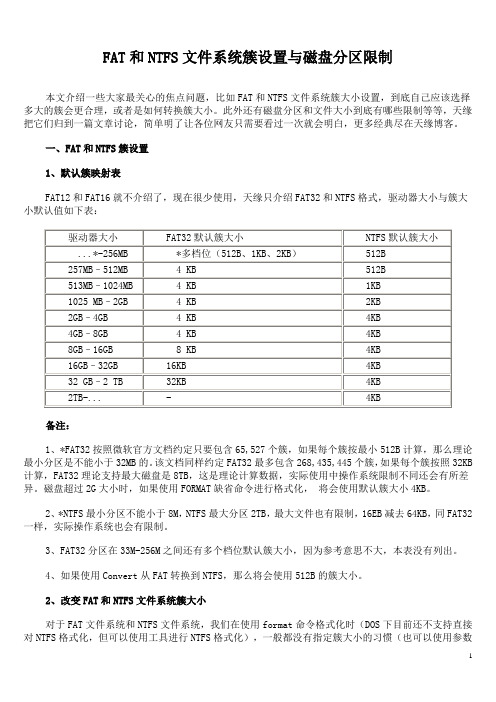
FAT和NTFS文件系统簇设置与磁盘分区限制本文介绍一些大家最关心的焦点问题,比如FAT和NTFS文件系统簇大小设置,到底自己应该选择多大的簇会更合理,或者是如何转换簇大小。
此外还有磁盘分区和文件大小到底有哪些限制等等,天缘把它们归到一篇文章讨论,简单明了让各位网友只需要看过一次就会明白,更多经典尽在天缘博客。
一、FAT和NTFS簇设置1、默认簇映射表FAT12和FAT16就不介绍了,现在很少使用,天缘只介绍FAT32和NTFS格式,驱动器大小与簇大小默认值如下表:备注:1、*FAT32按照微软官方文档约定只要包含65,527个簇,如果每个簇按最小512B计算,那么理论最小分区是不能小于32MB的。
该文档同样约定FAT32最多包含268,435,445个簇,如果每个簇按照32KB 计算,FAT32理论支持最大磁盘是8TB,这是理论计算数据,实际使用中操作系统限制不同还会有所差异。
磁盘超过2G大小时,如果使用FORMAT缺省命令进行格式化,将会使用默认簇大小4KB。
2、*NTFS最小分区不能小于8M,NTFS最大分区2TB,最大文件也有限制,16EB减去64KB,同FAT32一样,实际操作系统也会有限制。
3、FAT32分区在33M-256M之间还有多个档位默认簇大小,因为参考意思不大,本表没有列出。
4、如果使用Convert从FAT转换到NTFS,那么将会使用512B的簇大小。
2、改变FAT和NTFS文件系统簇大小对于FAT文件系统和NTFS文件系统,我们在使用format命令格式化时(DOS下目前还不支持直接对NTFS格式化,但可以使用工具进行NTFS格式化),一般都没有指定簇大小的习惯(也可以使用参数指定FAT簇,因为用处不大不再介绍,需要可以看下面的参考资料),格式化结果就是按照上面表格默认簇大小进行格式化,我们可以在操作系统上重新对卷进行格式化并指派新簇大小。
下面以NTFS为例。
请注意:以下格式化操作会丢失数据,格式化之前请确认该分区数据已经备份或放弃A、在需要格式化的分区上鼠标右键——格式化,如下图:B、弹出格式化设置窗口,点击分配单元大小,会自动列出当前驱动器支持的簇大小,选择对应项兵点击开始按钮即可。
单元磁盘分区与格式化

编辑ppt
11.1.3 分区格式与簇的大小
3.轻松查看簇大小 (1)用Chkdsk查看簇大小。在Windows操作系统中,可以使用 Chkdsk命令查看硬盘分区的簇大小。例如在Windows XP下查看C盘的簇 大小,可以单击“开始”→“运行”,键入“CMD”后回车,再键入 “C:”后回车,输入“Chkdsk”后回车,稍候片刻,从它的分析结果中 就可以得到C盘的簇大小,不过在分析结果中,簇称为“分配单元”或 “Allocation unit”。用Chkdsk查看硬盘分区的簇大小如图11-3所示。 (2)用Partition Magic磁盘工具查看簇大小。很多磁盘工具都具 备磁盘信息显示功能。例如在Partition Magic中,选择要查看的磁盘 分区,然后单击右键选择“高级”→“调整簇大小”功能,即可从显示 的对话框中看到该磁盘当前设置的簇大小。用Partition Magic磁盘工 具查看簇大小如图11-4所示。 (3)手工查看。手动创建一个100字节以下的文本文档。然后将该 文件复制到欲查看簇大小的磁盘分区中,在Windows下显示该文件的属 性,其中“所占空间”处显示的数值就是簇大小。
编辑ppt
11.1.3 分区格式与簇的大小
表 11-1 分区大小、分区格式与簇的大小关系
分区大小
32MB 128MB 256MB 512MB
1GB 2GB 3GB-7GB 8GB-16 GB 16GB-32 GB 大于 32GB
DM硬盘分区教程
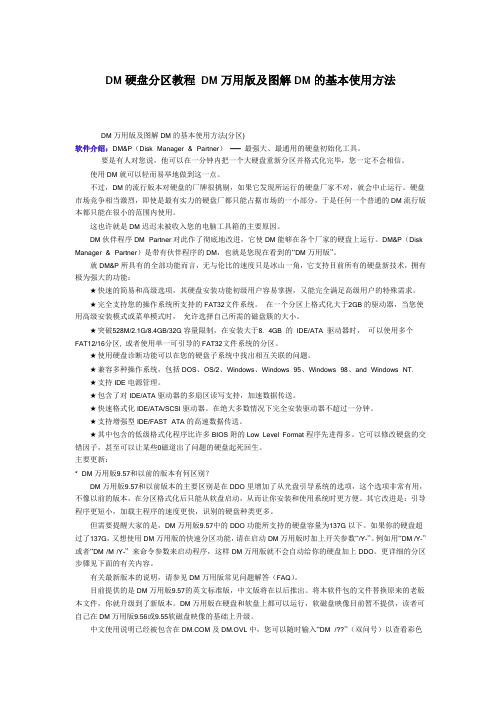
DM硬盘分区教程 DM万用版及图解DM的基本使用方法DM万用版及图解DM的基本使用方法(分区)软件介绍:DM&P(Disk Manager & Partner)──最强大、最通用的硬盘初始化工具。
要是有人对您说,他可以在一分钟内把一个大硬盘重新分区并格式化完毕,您一定不会相信。
使用DM就可以轻而易举地做到这一点。
不过,DM的流行版本对硬盘的厂牌很挑剔,如果它发现所运行的硬盘厂家不对,就会中止运行。
硬盘市场竞争相当激烈,即使是最有实力的硬盘厂都只能占据市场的一小部分,于是任何一个普通的DM流行版本都只能在很小的范围内使用。
这也许就是DM迟迟未被收入您的电脑工具箱的主要原因。
DM伙伴程序DM Partner对此作了彻底地改进,它使DM能够在各个厂家的硬盘上运行。
DM&P(Disk Manager & Partner)是带有伙伴程序的DM,也就是您现在看到的“DM万用版”。
就DM&P所具有的全部功能而言,无与伦比的速度只是冰山一角,它支持目前所有的硬盘新技术,拥有极为强大的功能:★快速的简易和高级选项,其硬盘安装功能初级用户容易掌握,又能完全满足高级用户的特殊需求。
★完全支持您的操作系统所支持的FAT32文件系统。
在一个分区上格式化大于2GB的驱动器,当您使用高级安装模式或菜单模式时,允许选择自己所需的磁盘簇的大小。
★突破528M/2.1G/8.4GB/32G容量限制,在安装大于8. 4GB 的 IDE/ATA 驱动器时,可以使用多个FAT12/16分区, 或者使用单一可引导的FAT32文件系统的分区。
★使用硬盘诊断功能可以在您的硬盘子系统中找出相互关联的问题。
★兼容多种操作系统,包括DOS、OS/2、Windows、Windows 95、Windows 98、and Windows NT.★支持IDE电源管理。
★包含了对IDE/ATA驱动器的多扇区读写支持,加速数据传送。
磁盘格式化合理设置簇大小
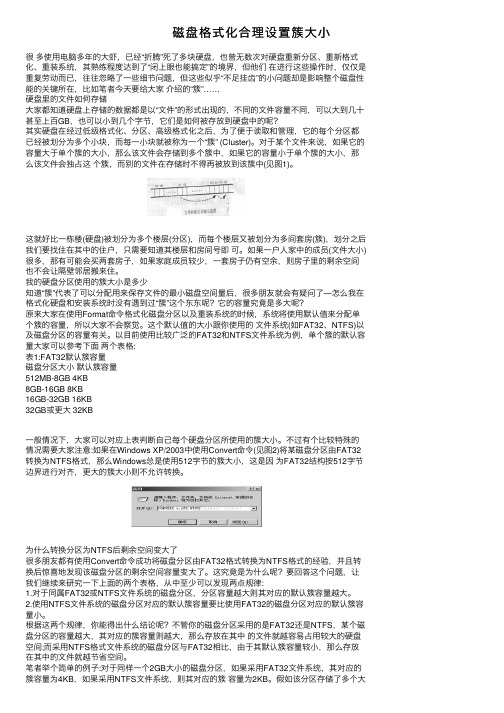
磁盘格式化合理设置簇⼤⼩很多使⽤电脑多年的⼤虾,已经“折腾”死了多块硬盘,也曾⽆数次对硬盘重新分区、重新格式化、重装系统,其熟练程度达到了“闭上眼也能搞定”的境界,但他们在进⾏这些操作时,仅仅是重复劳动⽽已,往往忽略了⼀些细节问题,但这些似乎“不⾜挂齿”的⼩问题却是影响整个磁盘性能的关键所在,⽐如笔者今天要给⼤家介绍的“簇”……硬盘⾥的⽂件如何存储⼤家都知道硬盘上存储的数据都是以“⽂件”的形式出现的,不同的⽂件容量不同,可以⼤到⼏⼗甚⾄上百GB,也可以⼩到⼏个字节,它们是如何被存放到硬盘中的呢?其实硬盘在经过低级格式化、分区、⾼级格式化之后,为了便于读取和管理,它的每个分区都已经被划分为多个⼩块,⽽每⼀⼩块就被称为⼀个“簇” (Cluster)。
对于某个⽂件来说,如果它的容量⼤于单个簇的⼤⼩,那么该⽂件会存储到多个簇中,如果它的容量⼩于单个簇的⼤⼩,那么该⽂件会独占这个簇,⽽别的⽂件在存储时不得再被放到该簇中(见图1)。
这就好⽐⼀栋楼(硬盘)被划分为多个楼层(分区),⽽每个楼层⼜被划分为多间套房(簇),划分之后我们要找住在其中的住户,只需要知道其楼层和房间号即可。
如果⼀户⼈家中的成员(⽂件⼤⼩)很多,那有可能会买两套房⼦,如果家庭成员较少,⼀套房⼦仍有空余,则房⼦⾥的剩余空间也不会让隔壁邻居搬来住。
我的硬盘分区使⽤的簇⼤⼩是多少知道“簇”代表了可以分配⽤来保存⽂件的最⼩磁盘空间量后,很多朋友就会有疑问了—怎么我在格式化硬盘和安装系统时没有遇到过“簇”这个东东呢?它的容量究竟是多⼤呢?原来⼤家在使⽤Format命令格式化磁盘分区以及重装系统的时候,系统将使⽤默认值来分配单个簇的容量,所以⼤家不会察觉。
这个默认值的⼤⼩跟你使⽤的⽂件系统(如FAT32、NTFS)以及磁盘分区的容量有关。
以⽬前使⽤⽐较⼴泛的FAT32和NTFS⽂件系统为例,单个簇的默认容量⼤家可以参考下⾯两个表格:表1:FAT32默认簇容量磁盘分区⼤⼩默认簇容量512MB-8GB 4KB8GB-16GB 8KB16GB-32GB 16KB32GB或更⼤ 32KB⼀般情况下,⼤家可以对应上表判断⾃⼰每个硬盘分区所使⽤的簇⼤⼩。
修改SD卡的簇大小,提升SD卡的读写速度
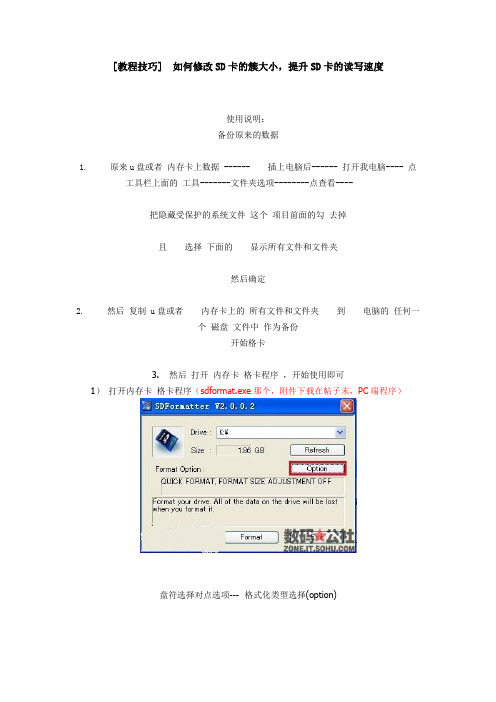
[教程技巧] 如何修改SD卡的簇大小,提升SD卡的读写速度
使用说明:
备份原来的数据
1. 原来u盘或者内存卡上数据 ------ 插上电脑后------ 打开我电脑---- 点工具
栏上面的工具-------文件夹选项--------点查看----
把隐藏受保护的系统文件这个项目前面的勾去掉
且选择下面的显示所有文件和文件夹
然后确定
2. 然后复制 u盘或者内存卡上的所有文件和文件夹到电脑的任何一个磁盘
文件中作为备份
开始格卡
3. 然后打开内存卡格卡程序,开始使用即可
1)打开内存卡格卡程序(sdformat.exe那个,附件下载在帖子末,PC端程序)
盘符选择对点选项--- 格式化类型选择(option)
完全擦除开(FORMAT TYPE 设为FULL erase ON)
格式化容量调整设为开
2)然后点格式化就行了。
格式化过程比较慢,4g卡一般是5~10分钟 8g卡要10
分钟以上
3. )然后格式完后,按照提示,拔下u盘或者内存卡重新插上即可。
然后你测试下你的内存卡或者u盘速度吧。
开心吧。
记得把备份的文件在完完全全的复制复制回原来的内存卡或者u盘上吧。
强烈建议,手机上用的卡,要关机拔出,关机插上仅此一回。
解除摄像卡之类的问题。
提高文件安装速度,录音卡,复制慢,gps慢等等。
RAID中的Stripe size

RAID卡配置--stripe size在每个磁盘上连续写入数据的总量,也称作“条带深度”。
你可以指定每个逻辑驱动器的条带容量从2KB,4KB,8KB一直到128KB。
为了获得更高的性能,要选择条带的容量等于或小于操作系统的簇的大小。
大容量的条带会产生更高的读取性能,尤其在读取连续数据的时候。
而读取随机数据的时候,最好设定条带的容量小一点。
如果指定128KB的条带将需要8MB内存。
RAID中的Stripe size对性能的影响? 配置RAID的时候,有个可以手工设定的参数:Stripe size.逻辑驱动器的Stripe size,代表控制器每次写入一块物理磁盘的数据量,以KB为单位。
不同Stripe size的选择直接影响性能,如IOPS和吞吐量。
Stripe size值小,通过多块磁盘响应多个I/O请求,可以增加I/O访问速率(IOPS)Stripe size值大,通过多块磁盘响应一个I/O请求,可以增加数据传输速率(Mbps)你可以使用performance monitor工具来评测Stripe size的设置对性能的影响。
(显然这种评测要在测试环境里进行)请按照如下指导方针进行评测:1 如果典型的I/O size比Stripe size大,增加Stripe size,从而尽量减少响应同一个I/O请求的物理磁盘数量这种设置适合于多用户、数据库、文件系统存储环境。
使用单一磁盘响应单一请求,留下其他磁盘同时完成其他I/0请求。
2 对于单用户、I/O值大的环境(如多煤体应用存储),如果一个I/O请求能被一个data stripe(Stripe size乘以该ARRAY中响应I/O请求的磁盘数量)所响应,将使性能优化。
这种情况下,多块磁盘响应同一个I/O请求,但每块磁盘只被访问一次。
3 通常,小Stripe size适用于数据库,一般Stripe size适用于文件服务器,大Stripe size 适用于多煤体应用。
硬盘扇区大小和文件系统分配单元大小的区别
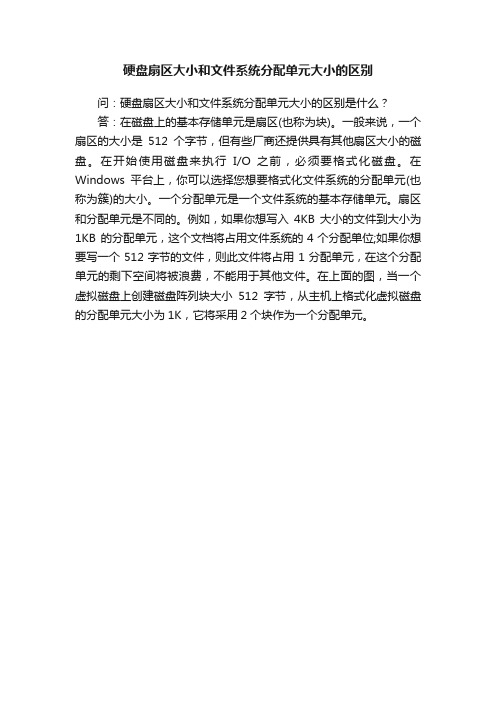
硬盘扇区大小和文件系统分配单元大小的区别
问:硬盘扇区大小和文件系统分配单元大小的区别是什么?
答:在磁盘上的基本存储单元是扇区(也称为块)。
一般来说,一个扇区的大小是512个字节,但有些厂商还提供具有其他扇区大小的磁盘。
在开始使用磁盘来执行I/O 之前,必须要格式化磁盘。
在Windows平台上,你可以选择您想要格式化文件系统的分配单元(也称为簇)的大小。
一个分配单元是一个文件系统的基本存储单元。
扇区和分配单元是不同的。
例如,如果你想写入4KB大小的文件到大小为1KB 的分配单元,这个文档将占用文件系统的4个分配单位;如果你想要写一个512字节的文件,则此文件将占用1分配单元,在这个分配单元的剩下空间将被浪费,不能用于其他文件。
在上面的图,当一个虚拟磁盘上创建磁盘阵列块大小512字节,从主机上格式化虚拟磁盘的分配单元大小为1K,它将采用2个块作为一个分配单元。
- 1、下载文档前请自行甄别文档内容的完整性,平台不提供额外的编辑、内容补充、找答案等附加服务。
- 2、"仅部分预览"的文档,不可在线预览部分如存在完整性等问题,可反馈申请退款(可完整预览的文档不适用该条件!)。
- 3、如文档侵犯您的权益,请联系客服反馈,我们会尽快为您处理(人工客服工作时间:9:00-18:30)。
(2)有些磁盘工具、防毒软件还不认得FAT32,可能会造成转换后,磁盘工具软件不能对FAT32的分区进行磁盘处理工作,而防毒软件会不认得这种文件系统,误判为中毒现象。
(3)一些版本较旧的软件不能在FAT32的分区中执行,例如Office 95等。
(4)小于512MB的分区一般不让转换为FAT32。虽说我们从前面的列表中发现小于512MB的分区只使用512Bytes大小的簇,但是在Windows 98中,你只能转换512MB以上的分区。如果想转换32MB到512MB这间的分区,必须使用CVT.EXE中的/MIN命令,如CVT D: /CVT32 /MIN,或FDISK /FPRMT。
要从FAT32转换回FAT16,还可以借助一项工具:PowerQuest的Partition Magic 3.0或以上版本。这是一套能让你自由改变分区大小、文件系统,而毫不损坏磁盘数据的一套软件。你可以利用这套软件将FAT32转换为FAT16,而不必重新格式化你心爱的硬盘。如果你没有该软件,那么要有“准备后悔”的念头,请在FAT16转换FAT32前先做好备份。同时我们提醒大家,如果您的计算机配置不是很高(即不是PⅡ或同一级别的CPU),最好不要将分区表转换成FAT32,因为这样会影响硬盘读取速度的。
1024MB-2047MB 32KB 4KB
2048MB-8GB 不支持 4KB
8GB-16GB 不支持 8KB
16GB-32GB 不支持 16KB
32GB以上 不支持 32KB
以当前硬件所能支持的情况下,如将8GB硬盘划分为单个分区的话,使用的簇的大小也只有4KB,比起以往的FAT16来说,真是节省了许多空间。
分区大小 FAT16簇大小
16MB-127MB 2KB
128MB-255MB 4KB
256MB-511MB 8KB
512MB-1023MB 16KB
1024MB-2047MB 32KB
如果你在一个1000MB的分区中存放50KB的文件,由于该分区簇的大小为16KB,因此它要用到4个簇才行。而如果是一个1KB的文件,它也必须使用一个簇来存放。那么每个簇中剩下的空间可否拿来使用呢?答案是不行的,所以在使用磁盘时,无形中都会或多或少损失一些磁盘空间。
二、使用默认的设置
对于初学者来说,其实没有必要去手工设置簇的大小,因为一般情况下使用默认的设置就可以了。比如在用NTFS文件系统格式化分区的时候,系统会根据分区的大小自动选择默认的簇大小,比如4KB。
三、簇的大小因硬盘分区大小而异
在NTFS文件系统中,当分区的大小在2GB以下时,簇的大小应该比相应的FAT32簇小,即小于4KB;当分区的大小在2GB以上时(2GB~2TB),簇的大小应该都为4KB。
(5)不能在FAT32分区中做磁盘压缩,即使使用Windows 98中的磁盘压缩也是行不通的。
(6)如果你主板的BIOS支持"suspend-to-disk"的功能,那么请将这项功能关闭,因为在FAT32分区中是不能使用的。
(7)Windows 98所提供的转换工具只能将FAT16转换为FAT32,并不能再从FAT32转换回FAT16。要转换回来只有:重新进行分区(Partition)、格式化(Format),然后重新安装系统、应用软件等。
分区大小 FAT16簇大小 FAT32簇大小
16MB-32MB 2KB 不支持
32MB-127MB 2KB 512bytes
128MB-255MB 4KB 512bytes
256MB-259MB 8KB 512bytes
260MB-511MB 8KB 4KB
512MB-1023MB 16KB 4KB
以上这两个问题常常使得用户在“分多大的分区,才能节省空间,同时又可使硬盘的使用更加方便有效”的抉择中徘徊不定。
二、FAT32文件系统
为了解决FAT16存在的问题,开发出FAT32系统。FAT32使用了32位的空间来表示每个扇区(Sector)配置文件的情形。利用FAT32所能使用的单个分区,最大可达到2TB(2048GB),而且各种大小的分区所能用到的簇的大小,也是恰如其分,上述两大优点,造就了硬盘使用上更有效率。现将与分区与簇的大小汇整如下,我们可仔细做个比较:
一、FAT16文件系统
FAT16使用了16位的空间来表示每个扇区(Sector)配置文件的情形,故称之为FAT16。
FAT16由于受到先天的限制,因此每超过一定容量的分区之后,它所使用的簇(Cluster)大小就必须扩增,以适应更大的磁盘空间。所谓簇就是磁盘空间的配置单位,就象图书馆内一格一格的书架一样。每个要存到磁盘的文件都必须配置足够数量的簇,才能存放到磁盘中。FAT16各分区与簇大小的关系如下表:
磁盘簇大小的设置2007-04-28 17:43 A 在说明FAT文件系统之前,我们必须清楚FAT是什么?FAT(File Allocation Table)是“文件分配表”的意思。顾名思义,就是用来记录文件所在位置的表格,它对于硬盘的使用是非常重要的,假若丢失文件分配表,那么硬盘上的数据就会因无法定位而不能使用了。不同的操作系统所使用的文件系统不尽相同,在个人计算机上常用的操作系统中,MS-DOS 6.x及以下版本使用FAT16;OS/2使用HPFS;Windows NT则使用NTFS;而MS-DOS 7.10及ROM-DOS 7.10同时提供了FAT16及FAT32供用户选用。其中我们接触最多的是FAT16、FAT32文件系统。
一、在NTFS文件系统中如何设置簇大小
默认的情况下,在格式化的时候如果没有指定簇的大小,那么系统会根据分区的大小选择默认的簇值。其实在NTFS文件系统中格式化的时候,可以在“Format”命令后面添加“/a:UnitSize ”参数来指定簇的大小,UnitSize表示簇大小的值,NTFS支持512/1024/2048/4096/8192/16K/32K/64K。比如“format d:/fs:NTFS /a:2048”,表示将D盘用NTFS文件系统格式化,簇的值为2048B。
由上可知,FAT16文件系统有两个最大的缺点:
(1)磁盘分区最大只能到2GB。当前只要你添购计算机的话,想必其中的硬盘大小必定至少有2GB,而3.2GB、4.3GB以上的硬盘比比皆是,且物美价廉。FAT16文件系统已不能适应当前这种大容量的硬盘,必须被迫分区成几个磁盘空间。而分区磁盘的大小又牵扯出簇的问题来,可谓影响颇大。
三、FAT32使用上的限制
看到这些优点,你一定迫不及待地想将FAT16转换为FAT32。不过在转换之前,要注意下面几点:
(1)与其他的PC操作系统不兼容。当前支持FAT32的操作系统仅有MS-DOS 7.10、ROM-DOS 7.10、FreeDOS和Windows 2000以上版本,而其他操作系统则根本不能读取FAT32的分区。例如你以MS-DOS 6.x等旧版本的DOS启动盘开机的话,你硬盘中的FAT32分区就会凭空消失,完全看不到这个分区。另外,如果你要使用多重开机来启动多种不同的操作系统,建议你不要将C:这个分区改为FAT32。因为有一些操作系统会强迫一定要从C:这个主要分区来安装、开机,如果你将C:改为FAT32,而该操作系统不认FAT32,那就不能开的最小磁盘空间,计算机中所有的信息都保存在簇中。簇越小,保存信息的效率就越高。在FAT16文件系统中,每个分区最多有65525个簇,簇大小默认值为32KB;在FAT32文件系统中使用的簇比FAT16小,默认为4KB。那么在NTFS文件系统中磁盘簇的大小设为多少才合适呢?下面看看大家的讨论
(2)使用簇的大小不恰当。试想,如果一个只有1KB大小的文件放置在一个1000MB的磁盘分区中,它所占的空间并不是1KB,而是16KB,足足浪费了15KB!当前流行的HTML文件,其大小几乎多为1KB、2KB,而制作一个网站往往用到数十个HTML文件。如果你的硬盘中有100个这种小文件的话,你浪费的磁盘空间可从700KB(511MB的分区),到3.1MB(2047MB的分区)。
四、使用压缩功能对簇大小的要求
在Windows 2000/XP系统中,为了使用压缩功能来节省磁盘空间,必须遵循两个条件:
1.磁盘分区必须是NTFS文件系统;
2.分区中簇的大小不得超过4KB(默认簇的大小,即4096字节)。
五、簇的大小的影响
在NTFS文件系统中,簇的大小会影响到磁盘文件的排列,设置适当的簇大小可以减少磁盘空间丢失和分区上碎片的数量。如果簇设置过大,会影响到磁盘存储效率;反之如果设置过小,虽然会提高利用效率,但是会产生大量磁盘碎片。
